Google Chromeには、Chromeリモートデスクトップという機能があります。
この機能を使うと接続先のパソコンを遠隔で操作できるようになり、シンクライアントっぽい感じで自宅のパソコンから会社のパソコンに接続・操作できるようになります。
私の所属している会社では、シン・テレワークシステムというソフトを使って在宅勤務を実施しており、Chromeリモートデスクトップの存在は知っているものの使ったことはありませんでした。
このたび設定してみたので、メモとして残します。
環境
今回試してみた環境を書きます。
- 接続先:Windows10 Pro
- 接続元:Windows10 Pro
- 接続先/接続元どちらもGoogle Chromeインストール済み&同じアカウントでログイン済み
接続先パソコンの設定
- Google Chromeリモートデスクトップにアクセスするhttps://remotedesktop.google.com/access

- アプリケーションのダウンロード&インストール
ダウンロードボタンをクリックし、アプリケーションをダウンロードします。
ちなみにダウンロードファイル名は、chromeremotedesktophost.msiです。Chromeウェブストアのポップアップ画面が開くので、「Chromeに追加」をクリックします。

「Chrome Remote Desktop が chromeremotedesktophost.msi を開くことを許可しますか?」は「はい」をクリックします。

インストール開始前に画像のような表示が出たら「インストールする」をクリックするとインストールが始まります。

なお、インストールできない場合はWindows10の設定を確認してみてください。
- パソコンの名前とPINの設定
名前の選択画面で、パソコン名を入力します。
デフォルトではコンピューター名が入っていますが、任意の名前に変更することもできます。
次へをクリックします。PIN(Personal Identification Number)を設定します。

6桁以上の数字を入力したら、「起動」をクリックします。以上で、接続先の設定は完了です。
リモートアクセスしてみる
接続先(サーバー側)の設定が終わったので、さっそく接続してみます。
- Google Chromeリモートデスクトップにアクセスするhttps://remotedesktop.google.com/access

- 接続する
リモートのデバイスの項目に先ほど設定したパソコンが表示されています。
クリックして接続します。
PINの入力をして、矢印をクリックします。
これで接続することができました。
なお、Chrome リモートデスクトップで接続中は、接続元のパソコンには画像のようにリモートアクセス中であることが表示されています。
リモートアクセスの切断
Chromeリモートデスクトップを切断するにはChromeのタブを閉じて切断することもできますが、正しい(?)切断の方法を書いていきます。
Chromeリモートデスクトップのアンインストール
アンインストールは、アプリと機能から「Chrome Remote Desktop Host」をアンインストールするだけです。
アプリと機能:ms-settings:appsfeatures
感想
Chromeリモートデスクトップで少しだけ操作してみました。
使用している回線によるかもしれませんが、割とリアルな動きなので事務処理を行う分には問題なさそうです。
ちなみに、接続先パソコンはOCN光の回線、接続元パソコンはJ:com回線 12Mbpsで接続してみた感想です。
動画も再生してみましたが、これはさすがに少しカクカクします。
まあそのような機会は少ないでしょうが。
会社のネットワーク環境によっては、ファイアウォールやプロキシサーバーなどのフィルターで通信不可の設定がされている会社もあると思います。
私の所属している会社では通信をブロックしているので、Google Chromeリモートデスクトップは使用できません。
コロナ禍によって在宅勤務がある程度浸透してきました。
通勤がない在宅勤務になれてしまったのでこのまま在宅勤務を続けていきたいところです。
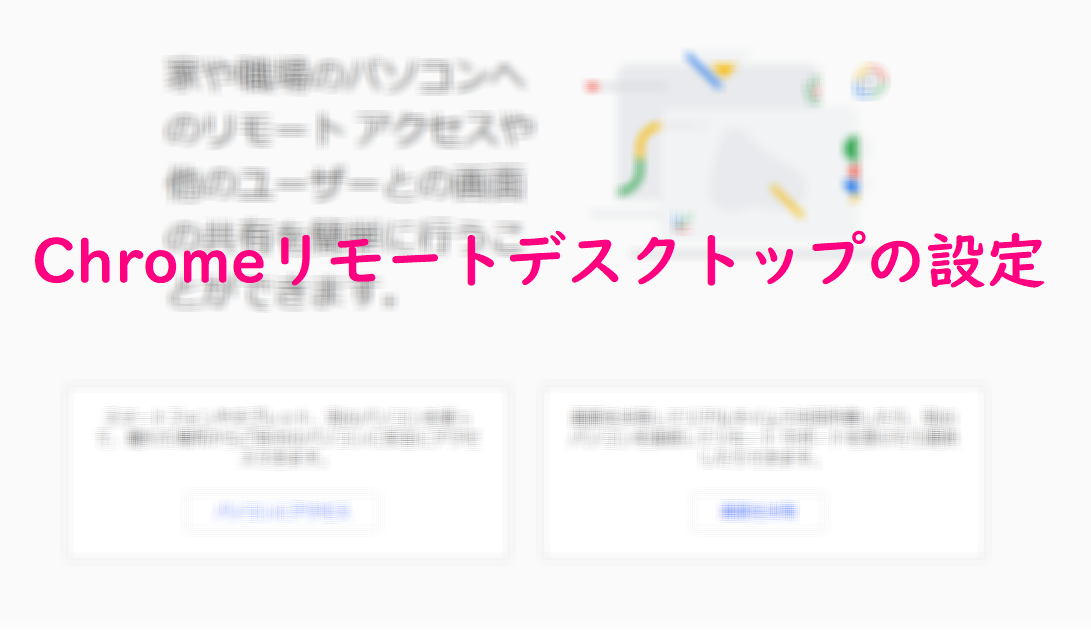








コメント